Aquí se explica cómo restablecer fácilmente un teléfono Android bloqueado
Publicado: 2020-12-05Los diversos patrones de seguridad que se pueden utilizar para bloquear el teléfono Android han sido diseñados para mantener alejados a los intrusos. Desde ese tipo espeluznante que viste en el metro hasta alguien conocido que está espiando tu teléfono, las cerraduras de seguridad funcionan increíblemente bien. Mirando sus mensajes o imágenes privadas, todo es posible si no hay bloqueos de seguridad.
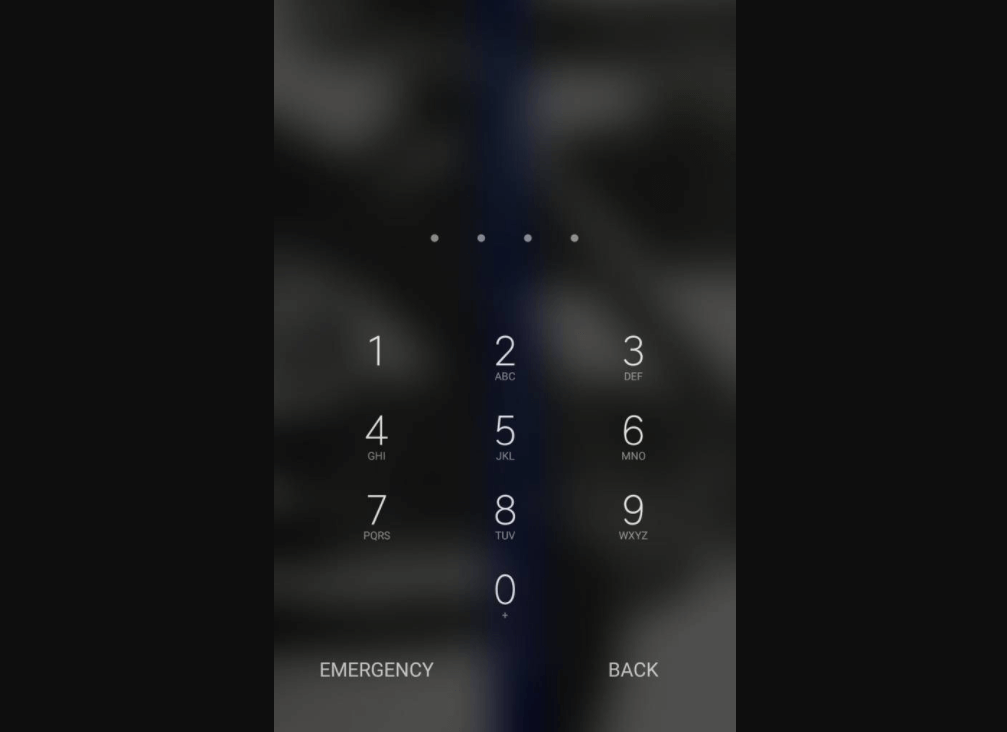
Todas estas cosas para mantener su dispositivo Android han sido diseñadas con el propósito de que las personas no se entrometan ni accedan a nada que no deberían. Y los patrones de bloqueo de seguridad han funcionado bien hasta ahora, ya que existe un muro grueso entre esos intrusos y sus datos confidenciales. Pero, ¿qué sucede si usted mismo no puede acceder a su dispositivo? ¿Qué pasa si te quedas sin acceso a tu dispositivo Android?
Situaciones en las que necesita restablecer de fábrica el teléfono Android
Como se mencionó anteriormente, puede haber tantas razones como pueda enumerar que lo lleven a reiniciar el teléfono Android. Desde algo tan serio como olvidar los patrones de bloqueo de seguridad hasta algo tan divertido como una broma que le hacen sus hermanos o amigos, todo puede llevar al bloqueo del dispositivo. Otras razones pueden ser que olvide el PIN o las contraseñas, lo que puede resultar en tirar su teléfono al suelo o a la pared frente a usted.

Entonces, antes de hacer algo con su teléfono que no se pueda revertir, es muy recomendable que busque las posibles soluciones. Al igual que las condiciones que no están a su favor y lo llevan a quedarse bloqueado en su dispositivo, siempre puede restablecer los valores de fábrica o restablecer completamente el teléfono Android.
¿Cómo restablecer el teléfono Android cuando está bloqueado?
Obviamente, la situación de restablecimiento completo del teléfono Android solo ocurrirá si se bloquea su dispositivo Android. Y en esos casos, en lugar de perder la cabeza y tirar el teléfono, simplemente reinícielo de fábrica. ¡¡Sí!! Restablecimiento de fábrica o restablecimiento completo en la solución que está buscando que le permitirá acceder al mismo dispositivo en muy poco tiempo. Pero la gran pregunta, cómo restablecer un teléfono Android cuando está bloqueado , puede tomar mucho tiempo. Entonces, en ese momento debe seguir los pasos a continuación y su dispositivo se restablecerá con éxito a la configuración de fábrica. ¡¡Simple!!
Tenga en cuenta que el restablecimiento de fábrica de los dispositivos Android no es nada complicado solo si ya ha habilitado el Administrador de dispositivos Android en el teléfono inteligente. ¡¡Sí!! El Administrador de dispositivos Android ya debe estar habilitado en su dispositivo antes de que se bloquee. Puede considerar esta función como un requisito previo que debe habilitarse de antemano.
Con la condición de que el Administrador de dispositivos Android ya esté habilitado en su teléfono inteligente, avancemos y encontremos formas de restablecer de fábrica un teléfono Android cuando está bloqueado:
Método 1: Administrador de dispositivos Android
1. Inicie el proceso de restablecimiento completo del teléfono Android visitando el enlace aquí (computadora o cualquier otro dispositivo)
2. Inicie sesión en la plataforma con las mismas credenciales que usa en su teléfono que está bloqueado por ahora.
3. Ahora, en la interfaz de la plataforma (Administrador de dispositivos Android), seleccione el dispositivo que debe desbloquearse y toque Bloquear .
4. En la siguiente pantalla, escriba la contraseña temporal y nuevamente, toque Bloquear .
5. Siempre que el proceso haya sido exitoso, verá una notificación de confirmación junto con tres botones, Bloquear, Borrar y Llamar .
6. Ahora navegue hasta su teléfono bloqueado que le mostrará un campo de contraseña. Aquí debe ingresar la contraseña temporal (que envía en el paso D) y esto desbloqueará su teléfono Android.
7. Ahora, antes de hacer cualquier otra cosa, primero debe visitar la configuración de la pantalla del teléfono y cambiar la contraseña temporal . ¡¡Eso es!! Su teléfono Android se ha restablecido con éxito, así que ahora use su teléfono como solía hacerlo antes.
Método 2: Herramienta Find My Mobile (teléfonos inteligentes Samsung)
Hay algunos métodos que se limitan a unos pocos fabricantes, como la herramienta Find My Mobile, que puede permitir restablecer los valores de fábrica solo en los teléfonos fabricados por Samsung . Obviamente, hay requisitos previos útiles que deben tenerse en cuenta, como tener una cuenta de Samsung activa y registrar la misma cuenta ya.
Entonces, con la condición de que cumpla con los requisitos previos , comience a seguir los pasos a continuación:
1. Visite el sitio web Samsung Find My Mobile e inicie sesión en su cuenta Samsung.
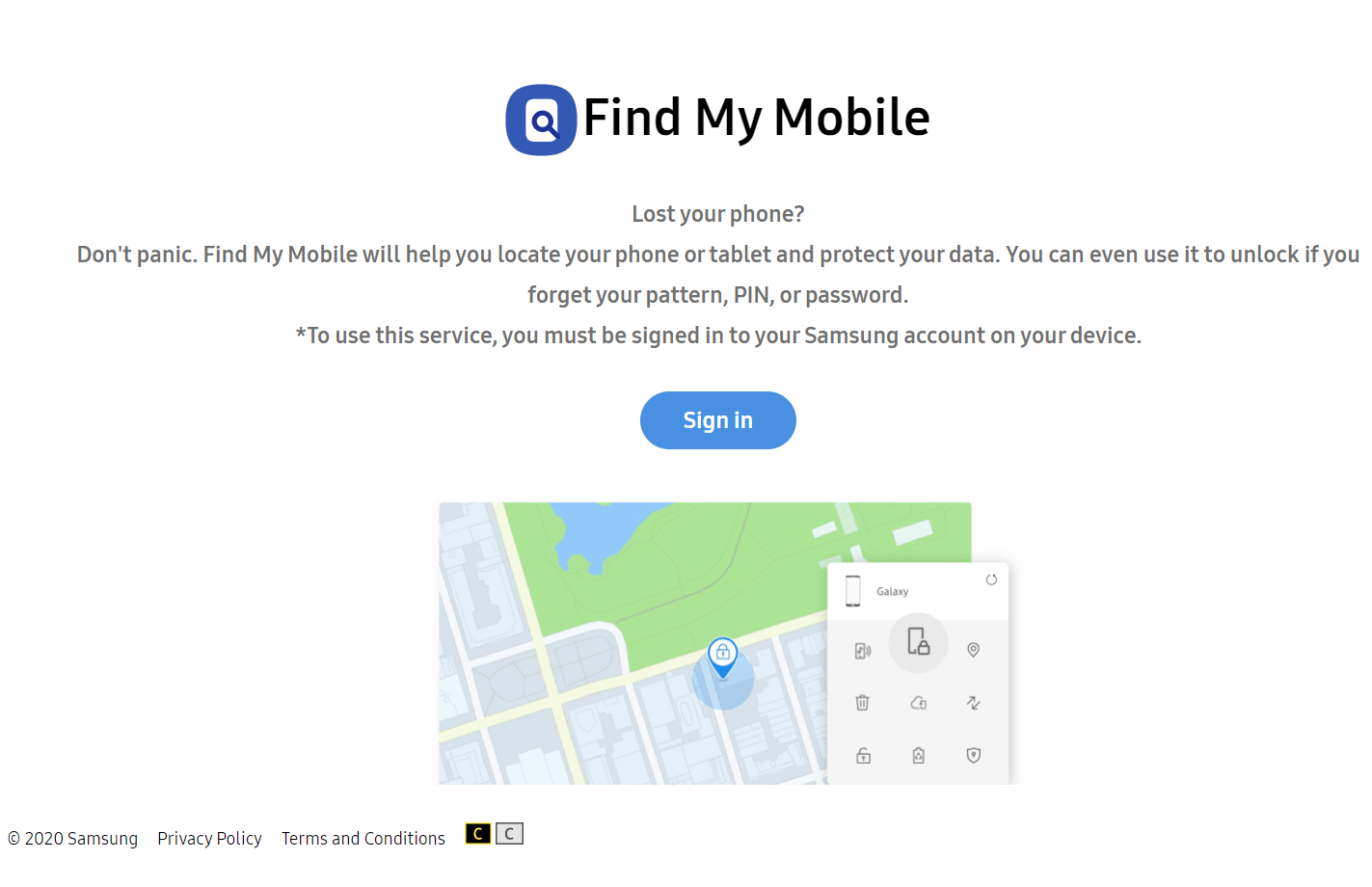
2. En la página web, verá el número de teléfono registrado (lado izquierdo de la pantalla) después de iniciar sesión en la cuenta.
3. En el mismo lado de la pantalla, habría una barra lateral donde se puede ver " Desbloquear mi pantalla ".
4. Aquí debe tocar Desbloquear y esperar a que finalice el proceso. El siguiente paso será una pantalla de confirmación que verá en la pantalla sobre el desbloqueo de pantalla. ¡¡Y eso es!! Su teléfono Sausung se restableció de fábrica con éxito y ahora está desbloqueado.
Método 3: Deshabilitar contraseña de patrón
Otro método para restablecer por completo los teléfonos Android es usar la función de desactivación de contraseña de patrón que solo pueden usar usuarios un poco avanzados. Y ahora que todos tenemos un teléfono celular y dependemos completamente de este dispositivo, creo que todos somos lo suficientemente inteligentes como para usar este método de restablecimiento completo del teléfono Android. Entonces, sin más preámbulos, le diremos los requisitos previos y luego sigamos con el proceso de restablecimiento de fábrica del teléfono Android cuando esté bloqueado:

Requisitos previos: el teléfono inteligente debe tener una ranura para tarjeta SD.
1. Con la condición de que cumpla con el requisito previo, debe descargar el archivo de desactivación de contraseña de patrón en el sistema.
2. Después de descargar con éxito el archivo ZIP, debe transferirlo a la tarjeta SD .
3. Siga el proceso colocando la tarjeta SD en su teléfono Android (bloqueado) y reinicie su teléfono celular en modo de recuperación.
4. En el modo de recuperación, debe actualizar el archivo ZIP Pattern Password Disable en la tarjeta SD y seleccionar la función de reinicio .
5. El siguiente proceso será un paso automático donde el teléfono celular comenzará a arrancar sin una pantalla bloqueada. En caso de que experimente una pantalla de bloqueo de contraseña o patrón, ingrese una contraseña aleatoria y el teléfono celular se desbloqueará.
Gracias a esas mejoras tecnológicas continuas, casi todos esos teléfonos inteligentes vienen con suficiente memoria incorporada. Esta memoria integrada ha puesto punto y final probable a todos aquellos casos en los que empiezas a comprar tarjetas de memoria. Entonces, automáticamente, habrá un porcentaje menor de usuarios que podrían beneficiarse de ello. Aunque esta cosa rara de la tarjeta de memoria está limitada a un grupo menor de personas, es una forma efectiva de restablecer de fábrica un teléfono Android cuando está bloqueado.
Método 4: inicio de sesión de Google (Android 4.4 y versiones anteriores)
Así como la herramienta Find My Mobile se limita a los teléfonos móviles fabricados por Samsung, el método de inicio de sesión de Google para restablecer la configuración de fábrica del teléfono Android también se limita a AndroidOS 4.4 y versiones anteriores compatibles con AndroidOS. Entonces, si no ha actualizado su teléfono inteligente Android a ninguna de las versiones anteriores a Android 4.4, este método de restablecimiento completo del teléfono inteligente Android es para usted:
Tenga en cuenta que el proceso es un poco poco ortodoxo, por lo que tendrá que ser paciente hasta el final, a menos que su teléfono Android se haya restablecido correctamente de fábrica.
1. Comencemos ingresando la contraseña incorrecta de la pantalla de bloqueo para más de cinco elementos para que puedas explorar otras opciones (es como un examen porque incluso si recuerdas la contraseña correcta, debes ingresar la incorrecta).
2. Siga el proceso de restablecimiento de fábrica del teléfono Android tocando en Olvidé el patrón una vez que se haya ingresado la contraseña incorrecta (más de 5 veces).
3. Después de pulsar en ¿Olvidó el patrón?, tendrá que escribir el PIN de respaldo o iniciar sesión en la cuenta de Google.
4. Dependiendo de su conveniencia, escriba los detalles y al hacerlo ayudará a que su teléfono inteligente Android se desbloquee. ¡¡Simple!!
Todo lo que necesita es un teléfono inteligente Android que tenga una versión actual de AndroidOS 4.4 y ese es el único requisito previo que necesita para implementar el método de inicio de sesión de Google para restablecer el teléfono inteligente Android.
Otros métodos probados pero menos populares
Obviamente, las formas mencionadas anteriormente funcionarán bien para usted, sin embargo, en caso de que no lo hagan, siempre puede probar estos métodos. Hay posibilidades de que estos métodos no funcionen para todos nosotros, sin embargo, muchos usuarios los han usado y han tenido resultados exitosos.
Método 5:
1. Comience llamando a su teléfono Android bloqueado desde otro teléfono celular.
2. Aquí debe aceptar la llamada entrante y tocar el botón Atrás mientras está en la llamada.
3. Hay posibilidades de que al hacerlo le dé acceso completo a su teléfono inteligente Android bloqueado.
¡¡Sí!! ¡¡Eso es todo!! El proceso de restablecimiento de fábrica de su teléfono Android bloqueado parece demasiado fácil, así que mantenga los dedos cruzados mientras sigue este método.
Método 6: Borrar todos los datos (Administrador de dispositivos Android)
Una herramienta extremadamente útil y rica en características, el Administrador de dispositivos Android está nuevamente configurada para restablecer de fábrica su teléfono Android bloqueado. Entonces, en caso de que alguno de los métodos de restablecimiento de fábrica anteriores no funcione para usted, debe tomar algunas medidas drásticas. ¡¡Sí!! La medida drástica es borrar su teléfono inteligente Android a través del Administrador de dispositivos Android.
1. Comience manteniendo presionado el botón de la tecla Subir volumen junto con la tecla de inicio y el botón de encendido .
2. Ahora verá el logotipo de Samsung en la pantalla , seguido de algunas opciones.
3. Aquí debe mantener presionada la tecla Bajar volumen y dejar que comience el proceso de restablecimiento de fábrica.
4. Toque el botón Sí y automáticamente comenzará a eliminar todos los datos de su teléfono (presionar la tecla para bajar el volumen cambiará entre las opciones, de modo que cuando llegue a Borrar todos los datos, toque Sí ).
5. Seguir el proceso anterior lo ayudará a restablecer completamente su teléfono Android de la manera más fácil posible (con la condición de que otros no funcionen para usted).
Terminando
Dado que puede haber una serie de razones por las que su teléfono inteligente Android puede bloquearse accidentalmente y usted termina sin tener acceso a él. Desde olvidar el patrón de bloqueo del dispositivo hasta convertirse en víctima de una broma de su familia y amigos, se le bloquea el acceso a su dispositivo. Y aquí es cuando busca soluciones como el restablecimiento de fábrica o el restablecimiento completo de un teléfono inteligente Android cuando está bloqueado. Arriba están las formas o métodos que pueden ayudarlo a recuperar el acceso que antes no era posible.
Explore cada uno de esos métodos de restablecimiento de fábrica desde Inicio de sesión de Google hasta Buscar mi dispositivo para que pueda elegir el mejor que funcione mejor para usted.
Siguiente lectura
Cómo solucionarlo: la pantalla de Android no gira
¿No puede eliminar archivos de su teléfono Android?
Cómo arreglar la pantalla negra en Android
